Vad är Funnysiting.com?
Funnysiting.com är klassad som en webbläsare kapare. Det skriver in din webbläsare tillsammans med tillägget FunkySociaTab drivs av Siamak Media. Detta företag är ökända för utveckla värdelös verktyg som verkar vara fördelaktigt på först, men i själva verket endast syftar till att generera webbtrafik. Kaparen påverkar alla populära webbläsare. Det ändrar inte bara deras inställningar, men också presenterar dig med annonser, orsaker omdirigeringar till främmande platser, spårar dina cookies och så vidare. Du bör inte tolerera någon av dessa störningar. Vi rekommenderar att du slösar ingen tid och bli av med Funnysiting.com utan ytterligare dröjsmål.
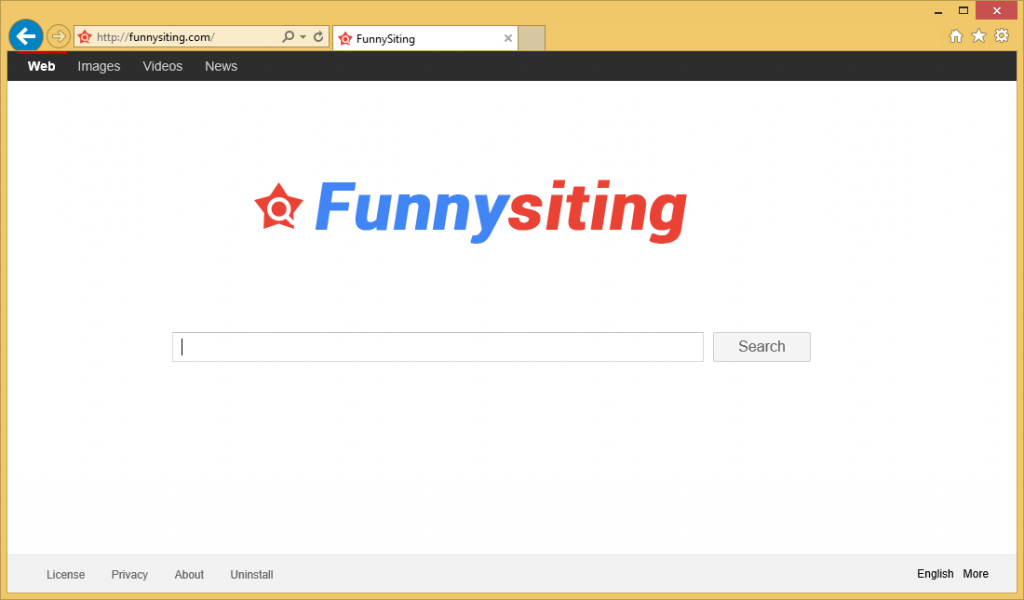
Hur fungerar Funnysiting.com?
Det är inte mycket troligt att du fått ansökan gärna eftersom den använder bunta fördelningsmetoden. Denna metod är anställd av oönskad programvara som ett sätt att skriva din dator utan din anmälan. När användare installerar gratisprogram, tenderar de att hoppa igenom guiden utan att uppmärksamma det. På så sätt de överens om att ytterligare erbjudanden utan att ens veta vad de är. Vi uppmanar er att vara uppmärksam varje gång du handlar med fri programvara. Alltid installera det i det avancerade läget och minska alla ytterligare erbjudanden presenteras för dig.
När FunkySocialTab blir installerat, det lägger ett verktygsfält till din webbläsare och ändrar deras inställningar. Din ny flik, hemsida och standardsökmotor få bytt till Funnysiting.com. Sidan innehåller en sökruta och länkar till populära webbplatser som Twitter, Facebook, Pinterest, och andra. Det kan presentera dig med annonser. Andra sidor kommer att fyllas med reklam också. De kommer att sakta ner din surfning och utsätta dig för opålitliga webbinnehåll. Det är viktigt att du vet att Siamak inte håller något ansvar för vad som händer när du klickar på annonserna. Om du inte vill ta itu med virtuella bedrägerier som kan leda till allvarliga konsekvenser, bör du undvika alla annonser tills du avslutar Funnysiting.com.
Hur tar man bort Funnysiting.com?
För att eliminera Funnysiting.com från din webbläsare för gott, måste du ta bort dess relaterade program (FunkySocialTab) och redigera inställningarna i din webbläsare. Skärmen som presenteras i den manuella Funnysiting.com avlägsnande guiden nedan artikeln kan hjälpa dig med dessa uppgifter. Alternativt kan du radera Funnysiting.com automatiskt med hjälp av en kraftfull malware borttagningsverktyg. Anti-malware verktyg kan förvärvas på vår sida. Det kommer att utföra en full system avsöka när du installera det och upptäcka alla oönskade komponenter. Programvaran kommer att ta bort Funnysiting.com tillsammans med andra identifierade problem. Förutom städning datorn, kommer det också att garantera att det vistelser ren och säker i framtiden genom att förse det med online skydd i realtid.
Offers
Hämta borttagningsverktygetto scan for Funnysiting.comUse our recommended removal tool to scan for Funnysiting.com. Trial version of provides detection of computer threats like Funnysiting.com and assists in its removal for FREE. You can delete detected registry entries, files and processes yourself or purchase a full version.
More information about SpyWarrior and Uninstall Instructions. Please review SpyWarrior EULA and Privacy Policy. SpyWarrior scanner is free. If it detects a malware, purchase its full version to remove it.

WiperSoft uppgifter WiperSoft är ett säkerhetsverktyg som ger realtid säkerhet från potentiella hot. Numera många användare tenderar att ladda ner gratis programvara från Internet men vad de i ...
Hämta|mer


Är MacKeeper ett virus?MacKeeper är inte ett virus, inte heller är det en bluff. Medan det finns olika åsikter om programmet på Internet, många av de människor som så notoriskt hatar programme ...
Hämta|mer


Även skaparna av MalwareBytes anti-malware inte har varit i den här branschen under lång tid, gör de för det med deras entusiastiska strategi. Statistik från sådana webbplatser som CNET visar a ...
Hämta|mer
Quick Menu
steg 1. Avinstallera Funnysiting.com och relaterade program.
Ta bort Funnysiting.com från Windows 8
Högerklicka på din start-meny och välj Alla program. Klicka på Kontrolpanel och gå sedan vidare till Avinstallera ett program. Navigera till det program du vill ta bort, högerklicka på programikonen och välj Avinstallera.


Avinstallera Funnysiting.com från Windows 7
Klicka på Start → Control Panel → Programs and Features → Uninstall a program.


Radera Funnysiting.com från Windows XP
Klicka på Start → Settings → Control Panel. Locate and click → Add or Remove Programs.


Ta bort Funnysiting.com från Mac OS X
Klicka på Go-knappen längst upp till vänster på skärmen och utvalda program. Välj program-mappen och leta efter Funnysiting.com eller annat misstänkta program. Nu Högerklicka på varje av sådana transaktioner och välj Flytta till papperskorgen, sedan höger klicka på ikonen papperskorgen och välj Töm papperskorgen.


steg 2. Ta bort Funnysiting.com från din webbläsare
Avsluta oönskade tilläggen från Internet Explorer
- Öppna IE, tryck samtidigt på Alt+T och välj Hantera tillägg.


- Välj Verktygsfält och tillägg (finns i menyn till vänster).


- Inaktivera det oönskade programmet och välj sedan sökleverantörer. Lägg till en ny sökleverantör och Radera den oönskade leverantören. Klicka på Stäng. Tryck samtidigt på Alt+T och välj Internet-alternativ. Klicka på fliken Allmänt, ändra/ta bort oönskad hemsida och klicka på OK.
Ändra Internet Explorer hemsida om det ändrades av virus:
- Tryck samtidigt på Alt+T och välj Internet-alternativ.


- Klicka på fliken Allmänt, ändra/ta bort oönskad hemsida och klicka på OK.


Återställa din webbläsare
- Tryck på Alt+T. Välj Internet-alternativ.


- Öppna fliken Avancerat. Klicka på Starta om.


- Markera rutan.


- Klicka på Återställ och klicka sedan på Stäng.


- Om du inte kan återställa din webbläsare, anställa en välrenommerade anti-malware och genomsöker hela din dator med den.
Ta bort Funnysiting.com från Google Chrome
- Öppna upp Chrome och tryck samtidigt på Alt+F och välj Inställningar.


- Klicka på Tillägg.


- Navigera till den oönskade pluginprogrammet, klicka på papperskorgen och välj Ta bort.


- Om du är osäker på vilka tillägg som ska bort, kan du inaktivera dem tillfälligt.


Återställ Google Chrome hemsida och standard sökmotor om det var kapare av virus
- Öppna upp Chrome och tryck samtidigt på Alt+F och välj Inställningar.


- Under Starta upp markera Öppna en specifik sida eller en uppsättning sidor och klicka på Ställ in sida.


- Hitta URL-adressen för det oönskade sökvertyget, ändra/radera och klicka på OK.


- Gå in under Sök och klicka på Hantera sökmotor. Välj (eller lag till eller avmarkera) en ny sökmotor som standard och klicka på Ange som standard. Hitta webbadressen till sökverktyget som du vill ta bort och klicka på X. Klicka på Klar.




Återställa din webbläsare
- Om webbläsaren fortfarande inte fungerar som du vill, kan du återställa dess inställningar.
- Tryck på Alt+F.


- Tryck på Reset-knappen i slutet av sidan.


- Tryck på Reset-knappen en gång till i bekräftelserutan.


- Om du inte kan återställa inställningarna, köpa en legitim anti-malware och skanna din dator.
Ta bort Funnysiting.com från Mozilla Firefox
- Tryck samtidigt på Ctrl+Shift+A för att öppna upp Hantera tillägg i ett nytt fönster.


- Klicka på Tillägg, hitta den oönskade sökleverantören och klicka på Radera eller Inaktivera.


Ändra Mozilla Firefox hemsida om det ändrades av virus:
- Öppna Firefox, tryck samtidigt på Alt+T och välj Alternativ.


- Klicka på fliken Allmänt, ändra/ta bort hemsidan och klicka sedan på OK. Gå nu till Firefox sökmotor längst upp till höger på sidan. Klicka på ikonen sökleverantör och välj Hantera sökmotorer. Ta bort den oönskade sökleverantör och välj/lägga till en ny.


- Tryck på OK för att spara ändringarna.
Återställa din webbläsare
- Tryck på Alt+H.


- Klicka på Felsökinformation.


- Klicka på Återställ Firefox


- Återställ Firefox. Klicka på Avsluta.


- Om det inte går att återställa Mozilla Firefox, skanna hela datorn med en pålitlig anti-malware.
Avinstallera Funnysiting.com från Safari (Mac OS X)
- Öppna menyn.
- Välj inställningar.


- Gå till fliken tillägg.


- Knacka på knappen avinstallera bredvid oönskade Funnysiting.com och bli av med alla de andra okända posterna också. Om du är osäker på om tillägget är tillförlitlig eller inte, helt enkelt avmarkera kryssrutan Aktivera för att inaktivera det tillfälligt.
- Starta om Safari.
Återställa din webbläsare
- Knacka på menyikonen och välj Återställ Safari.


- Välj de alternativ som du vill att reset (ofta alla av dem är förvald) och tryck på Reset.


- Om du inte kan återställa webbläsaren, skanna hela datorn med en äkta malware borttagning programvara.
Site Disclaimer
2-remove-virus.com is not sponsored, owned, affiliated, or linked to malware developers or distributors that are referenced in this article. The article does not promote or endorse any type of malware. We aim at providing useful information that will help computer users to detect and eliminate the unwanted malicious programs from their computers. This can be done manually by following the instructions presented in the article or automatically by implementing the suggested anti-malware tools.
The article is only meant to be used for educational purposes. If you follow the instructions given in the article, you agree to be contracted by the disclaimer. We do not guarantee that the artcile will present you with a solution that removes the malign threats completely. Malware changes constantly, which is why, in some cases, it may be difficult to clean the computer fully by using only the manual removal instructions.
